Программа для диагностики электропакета автомобилей УАЗ. Работает через k-line адаптер.
1 Системные требования
Для корректной работы программы требуется x86-совместимый персональ-ный компьютер с частотой процессора не менее 500 МГц, 128 Мбайт оперативной памяти, COM-порт с адаптером RS232-Kline или USB с адаптером USB-Kline.
2 Установка
Для установки программы “ Диагностика электропакета УАЗ ” необходимо распаковать файл diagn_uaz.rar в удобное для работы место на жестком диске или на съемный носитель. Для распаковки рекомендуется использовать програм-му WinRAR версии не ниже 3.62. Для работы с адаптером USB-Kline необходимо установить на компьютере драйверы согласно инструкции на адаптер.
3 Работа с программой
Для начала работы с программой “Диагностика электропакета УАЗ” необходимо подключить электропакет (далее КЭП) к компьютеру через адаптер RS232-Kline или адаптер USB-Kline. Затем загрузить программу “Диагностика электропакета УАЗ” (файл diagn_uaz.exe). После загрузки появится главное окно программы:
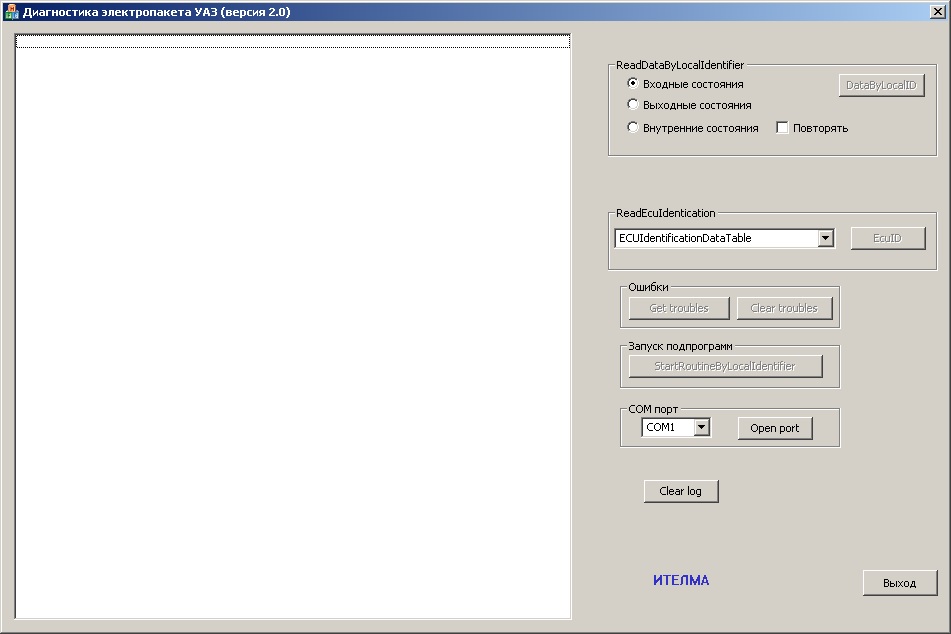
Для подключения программы “Диагностика электропакета УАЗ” к КЭП надо выбрать «COM» порт, к которому подключен КЭП и нажать кнопку «Open port».
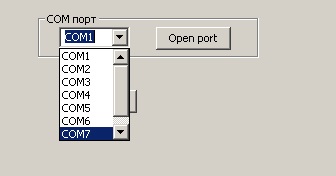
Важно: КЭП начинает отвечать на запросы не ранее 10-15 секунд после включения зажигания!
4 Чтение данных из КЭП
4.1 Чтение состояний

Для однократного считывания состояний надо выбрать в поле «ReadDataByLocalIdentifier» интересующую группу состояний и нажать кнопку «DataByLocalID». В окне сообщений появится индикация состояний.
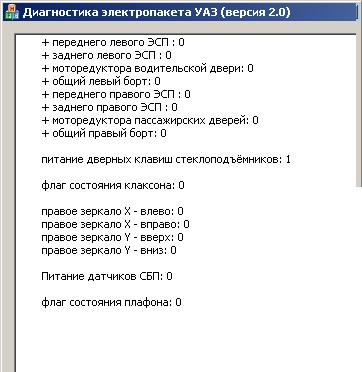
Если предварительно поставить галочку «Повторять», то данные будут автоматически обновляться каждые 0,5 секунд и название «DataByLocalID» сменится на «STOP».

Для останова автоматического считывания состояний необходимо нажать на «STOP». При этом (а также в случае сбоя связи с КЭП) название «STOP» сменится обратно на «DataByLocalID».
Для очистки окна сообщений нажать кнопку «Clear log».
4.2 Чтение идентификаторов
Для считывания идентификаторов КЭП надо в поле «ReadEcuIdentication» выбрать нужный идентификатор и нажать кнопку «EcuID». Результат появится в поле сообщений.
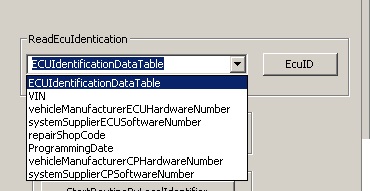
4.3 Чтение и стирание ошибок
Для считывания ошибок, записанных в КЭП, надо нажать кнопку «Get troubles» в поле «Ошибки». Все записанные в КЭП ошибки появятся в окна сооб-щений. Для сброса ошибок, записанных в КЭП, надо нажать кнопку «Clear troubles».

5 Управление и конфигурация
Для перехода в подпрограмму «Управление и конфигурация» надо в основном окне в поле «Запуск подпрограмм» нажать на кнопку «StartRoutineByLocalIdentifier».

Откроется новое окно.
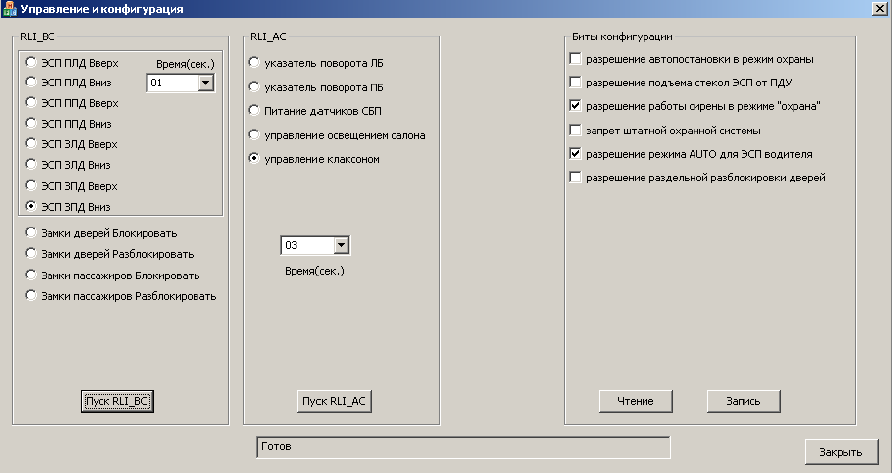
Для перехода в основное окно нажать кнопку «Закрыть».
5.1 Управление
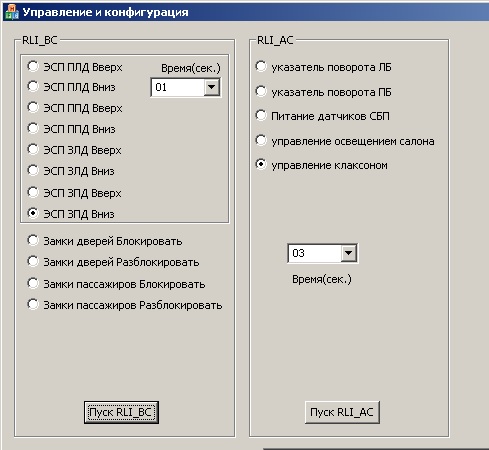
Для управления исполнительными механизмами и устройствами нужно в поле RLI_BC или RLI_AC выбрать нужное устройство, в поле «Время» выбрать длительность управления и нажать на кнопку «Пуск RLI_BC» или «Пуск RLI_ AC». В нижнем поле окна вместо надписи «Готов» на 2 секунды появится положительный или отрицательный результат выполнения команды. Например:

5.2 Конфигурация
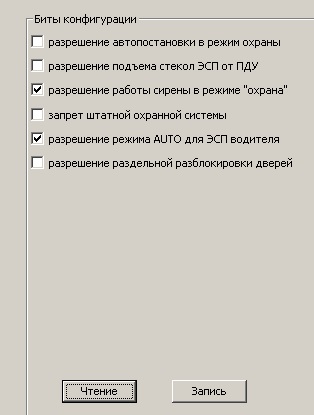
Для чтения битов конфигурации КЭП необходимо в поле «Биты конфигурации» нажать кнопку «Чтение». В поле «Биты конфигурации» галочки будут пока-зывать состояние соответствующих битов. В нижнем поле окна вместо надписи «Готов» на 2 секунды появится положительный или отрицательный результат выполнения чтения.
Для изменения и записи битов конфигурации в КЭП необходимо в поле «Биты конфигурации» установкой соответствующих галочек установить нужную конфигурацию нажать кнопку «Запись». В нижнем поле окна вместо надписи «Готов» на 2 секунды появится положительный или отрицательный результат выполнения чтения. Правильность записи можно проверить повторным чтением битов конфигурации.
